Iklan
 Ada sejumlah aplikasi di luar sana yang memiliki tujuan tunggal mengatur desktop Anda. Beberapa tahun yang lalu, Varun menulis sekitar tiga alat organisasi desktop 3 Cara untuk Mengatur & Mengacaukan Desktop Windows Anda Baca lebih banyak digunakan untuk melakukan hal itu, dan tentu saja aplikasi Pagar terkenal adalah salah satunya. Jeff juga membahas alat yang dapat Anda gunakan atur desktop Mac Anda Cara Mengatur Desktop Mac Anda Dengan Spasi Baca lebih banyak demikian juga. Tak perlu dikatakan bahwa komputer yang sibuk mengarah ke desktop yang sibuk - tidak berbeda dengan bagaimana kantor yang sibuk biasanya menghasilkan meja yang kacau di tempat kerja.
Ada sejumlah aplikasi di luar sana yang memiliki tujuan tunggal mengatur desktop Anda. Beberapa tahun yang lalu, Varun menulis sekitar tiga alat organisasi desktop 3 Cara untuk Mengatur & Mengacaukan Desktop Windows Anda Baca lebih banyak digunakan untuk melakukan hal itu, dan tentu saja aplikasi Pagar terkenal adalah salah satunya. Jeff juga membahas alat yang dapat Anda gunakan atur desktop Mac Anda Cara Mengatur Desktop Mac Anda Dengan Spasi Baca lebih banyak demikian juga. Tak perlu dikatakan bahwa komputer yang sibuk mengarah ke desktop yang sibuk - tidak berbeda dengan bagaimana kantor yang sibuk biasanya menghasilkan meja yang kacau di tempat kerja.
Orang-orang biasanya mengembangkan sistem mereka sendiri untuk menjaga kedua jenis desktop terorganisir, baik itu membangun "pagar" sekitar area untuk jenis pintasan tertentu, mengatur tautan dan pintasan ke dalam subfolder, atau daftar panjang lainnya ide ide. Beberapa bekerja dengan sangat baik, tetapi yang lain tidak. Sebagian besar, semua pendekatan biasa untuk organisasi desktop membutuhkan pemeliharaan dan pemeliharaan yang konstan. Jika Anda tidak hati-hati, itu akan menjauh dari Anda lagi.
Nah, satu pendekatan lain yang tidak memerlukan banyak pemeliharaan - atau bahkan banyak pemikiran dalam hal ini - adalah sebuah aplikasi bernama DesktopCoral. Tidak seperti Pagar, atau banyak alat pengorganisasian desktop populer lainnya yang memisahkan area desktop Anda untuk organisasi tujuan, tujuan DesktopCoral sebenarnya adalah untuk memisahkan desktop Anda menjadi dua area berbeda, dan memisahkannya satu sama lain.
Alih-alih berpikir dalam hal "memilah" kekacauan desktop yang sudah Anda miliki, DesktopCoral sebenarnya digunakan untuk tujuan yang sedikit berbeda. Ini adalah area desktop Anda yang akan dijaga tetap jelas untuk tujuan yang sama sekali berbeda - area yang tidak mungkin diterobos oleh aplikasi lain yang mungkin telah Anda maksimalkan, atau salah satu ikon yang saat ini mengacaukan Anda Desktop.
Buat Koral Ruang Kosong Di Desktop Anda
Jadi, saya pikir nama aplikasi tersebut keliru. Itu harus Desktop Corral, karena pada dasarnya memungkinkan Anda membuat kandang terpisah untuk tujuan yang berbeda. Saya akan menunjukkan kepada Anda bagaimana ini bekerja di bawah, tetapi perlu diingat bahwa setelah Anda membuat area ini, itu tidak dianggap sebagai bagian dari desktop normal Anda. Ketika Anda memaksimalkan jendela, itu akan memaksimalkan seolah tepi kandang desktop Anda adalah tepi sebenarnya dari monitor. Geser aplikasi ke tepi kandang, dan itu akan memaksimalkan aplikasi di sepanjang sisi jendela itu, tetapi itu tidak akan mengganggu ruang yang Anda buat.
Ketika Anda pertama kali menginstal dan menjalankan aplikasi (sekali lagi, pastikan untuk mengklik opsi di wizard TIDAK untuk menginstal adware toolbar), Anda akan melihat kotak persegi kecil di bawah ini.
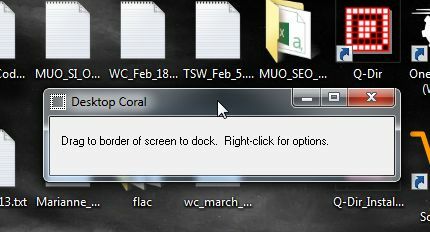
Tempatkan kotak ini di sepanjang tepi layar Anda, dan itu akan merentangkan panjang layar dan menjadi lebar default. Ini pada dasarnya adalah kandang - ruang desktop Anda yang menjadi tidak tersentuh oleh apa pun yang Anda alami di tempat lain di desktop Anda.
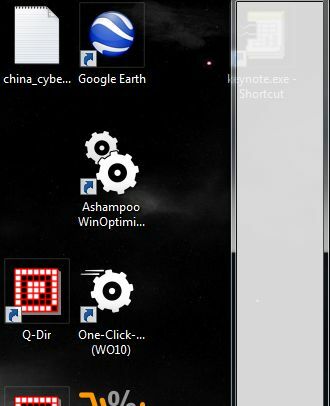
Klik kanan di dalam area abu-abu untuk memformat ruang, dan pilih "Opsi" dari menu.
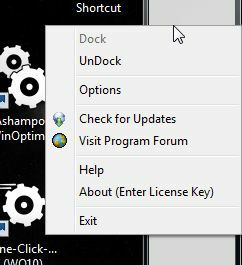
Di dalam opsi, Anda akan ingin memilih "Mulai dengan Windows", dan kemudian jika ukuran kotak sudah sesuai dengan keinginan Anda, silakan dan centang "Mode Transparan" juga. Ini akan membuat kotak itu tidak terlihat.
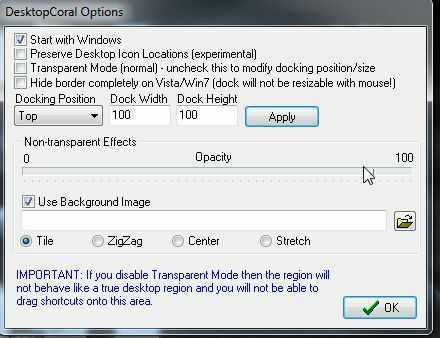
Namun, jika Anda ingin area kotak keluar menjadi sedikit lebih besar, yang harus Anda lakukan adalah menyeret ujungnya ke lebar apa pun yang Anda inginkan dari kotak itu. Ingat, ini bekerja dengan baik di bagian atas atau bawah layar seperti halnya di samping. Itu semua tergantung pada apa Anda ingin menggunakan ruang yang dipartisi.
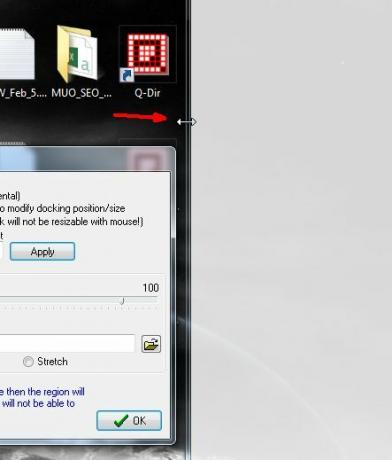
Setelah Anda siap, centang "Mode Transparan", dan latar belakang abu-abu menghilang. Anda benar-benar dapat menyesuaikan latar belakang itu jika Anda mau, sehingga itu menunjukkan gambar apa pun yang Anda pilih - Anda hanya perlu memilih file gambar latar belakang di jendela Opsi.
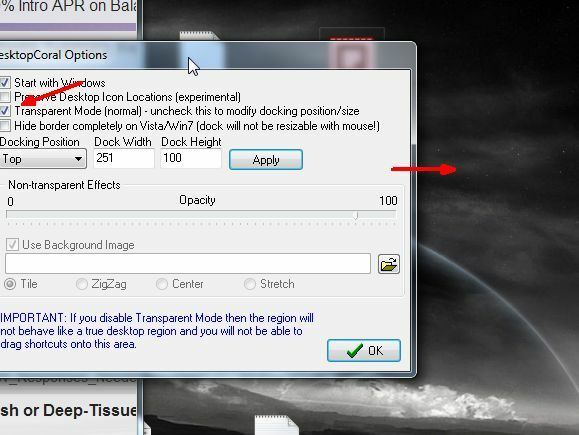
Jadi bagaimana cara kerjanya? Ya, katakanlah saya memiliki daftar tugas yang ingin saya selalu terlihat di layar saya, apa pun yang saya lakukan. Saya akan membuka daftar itu dan menggesernya ke area yang dilindungi di desktop saya.
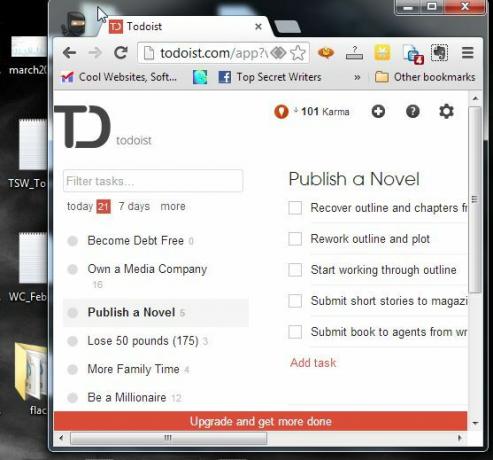
Jadi sekarang, di area desktop saya yang biasa, saya dapat menulis, bermain game, mengubah ukuran dan memaksimalkan windows, dan tidak ada satupun dari windows yang akan memaksimalkan di luar batas ruang yang saya buat dengan DesktopCoral. Daftar yang harus dilakukan akan selalu terlihat di desktop apa pun yang terjadi.
![Pisahkan Desktop Anda Menjadi Dua Menggunakan DesktopCoral [Windows] desktopcoral8](/f/36b951da417c4d4fefce05c344998f5c.jpg)
Anda juga dapat menggunakan area tersebut untuk meletakkan widget desktop Anda tanpa khawatir tentang jendela maksimal yang dipusingkan dengan penampilannya. Ruang tempat widget desktop itu berada akan tetap aman dari segalanya - jadi jangan khawatir membuatnya transparan. Mereka tidak akan pernah berada di dekat aplikasi yang Anda gunakan.
![Pisahkan Desktop Anda Menjadi Dua Menggunakan DesktopCoral [Windows] desktopcoral9](/f/d62c852b1ba84acba09933cd699ea422.jpg)
Jadi, seperti halnya aplikasi apa pun yang saya uji, saya suka mencoba dan membawanya ke ekstrem untuk melihat apakah ide di luar kotak akan berfungsi. Dalam hal ini, saya bertanya-tanya apakah saya dapat menggunakan DesktopCoral untuk benar-benar membagi desktop saya menjadi dua bagian. Dua desktop berbeda yang tidak saling mengganggu. Saya mencoba ini dengan menyeret tepi DesktopCoral ke tengah layar utama.
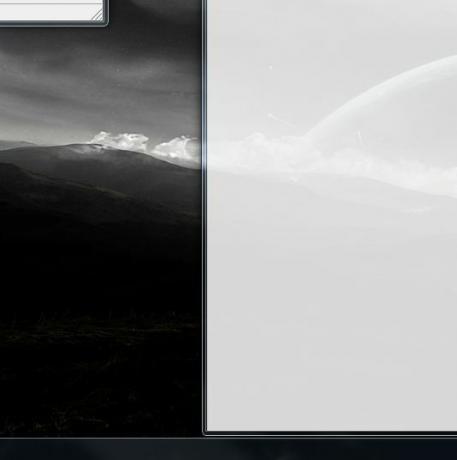
Saya menempatkan beberapa jendela penting saya yang selalu ingin saya buka ke area yang aman. Jendela browser dengan Gmail terbuka adalah salah satunya. Cara Anda perlu memasukkan jendela ke area "aman" itu menarik. Anda tidak dapat menyeret jendela ke area karena akan memaksa aplikasi untuk memaksimalkan sepanjang tepi luar. Sebagai gantinya, Anda perlu memindahkan sebanyak mungkin jendela ke wilayah "aman" tanpa mouse menyentuh tepi. Kemudian, Anda perlu mengubah ukuran jendela ke area aman. Jangan seret batang judul dengan mouse Anda di dalam zona "aman", karena akan memaksimalkan jendela kembali ke luar zona.
![Pisahkan Desktop Anda Menjadi Dua Menggunakan DesktopCoral [Windows] desktopcoral11](/f/3114f33b7e8a58da48a2bf07bf02f3f2.jpg)
Setelah saya selesai, seperti yang Anda lihat di bawah, saya memiliki dua area desktop saya yang dilindungi oleh zona demiliterisasi tepat di tengah-tengah desktop. Saya dapat memaksimalkan jendela di sisi kiri desktop sepanjang hari, tidak ada yang akan menutupi aplikasi yang saya buka di sisi kanan desktop. Itu sangat keren.
![Pisahkan Desktop Anda Menjadi Dua Menggunakan DesktopCoral [Windows] desktopcoral12](/f/84a72fbcc19fe0f78915709a796f9f2a.jpg)
DesktopCoral adalah salah satu aplikasi kecil keren yang memiliki kekuatan tersembunyi lebih banyak daripada yang mungkin Anda pikirkan, setelah Anda mulai bermain-main dengannya dan melihat hal-hal yang dapat Anda impikan untuk melakukannya kamu. Blokir bagian atas desktop Anda untuk widget informasi penting atau pembaruan status. Blokir sisi kiri untuk pintasan navigasi penting yang membuka jendela browser di desktop utama. Cukup gunakan beberapa kreativitas untuk menghasilkan bagaimana Anda dapat menggunakan DesktopCoral untuk desktop Anda sendiri.
Bagikan ide dan umpan balik Anda di bagian komentar di bawah!
Kredit Gambar: Gerbang Rustic Via Shutterstock
Ryan memiliki gelar BSc di bidang Teknik Listrik. Dia telah bekerja 13 tahun di bidang teknik otomasi, 5 tahun di bidang TI, dan sekarang adalah seorang Insinyur Aplikasi. Mantan Redaktur Pelaksana MakeUseOf, dia berbicara di konferensi nasional tentang Visualisasi Data dan telah ditampilkan di TV dan radio nasional.


